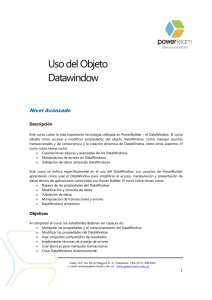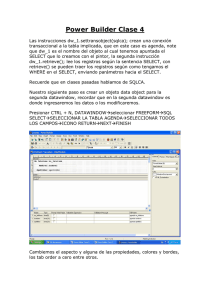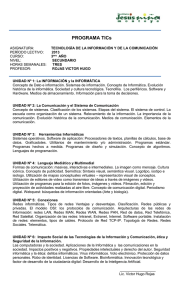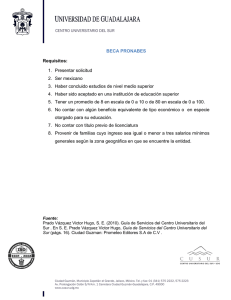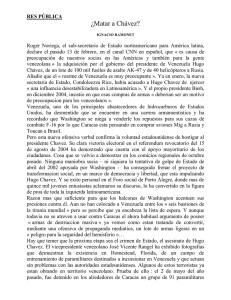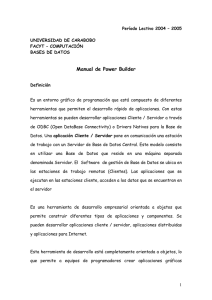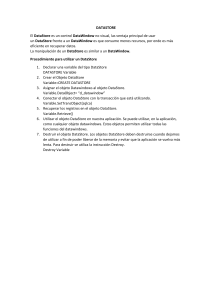laboratorio nº 8 – conexión de un datawindow con una bd
Anuncio
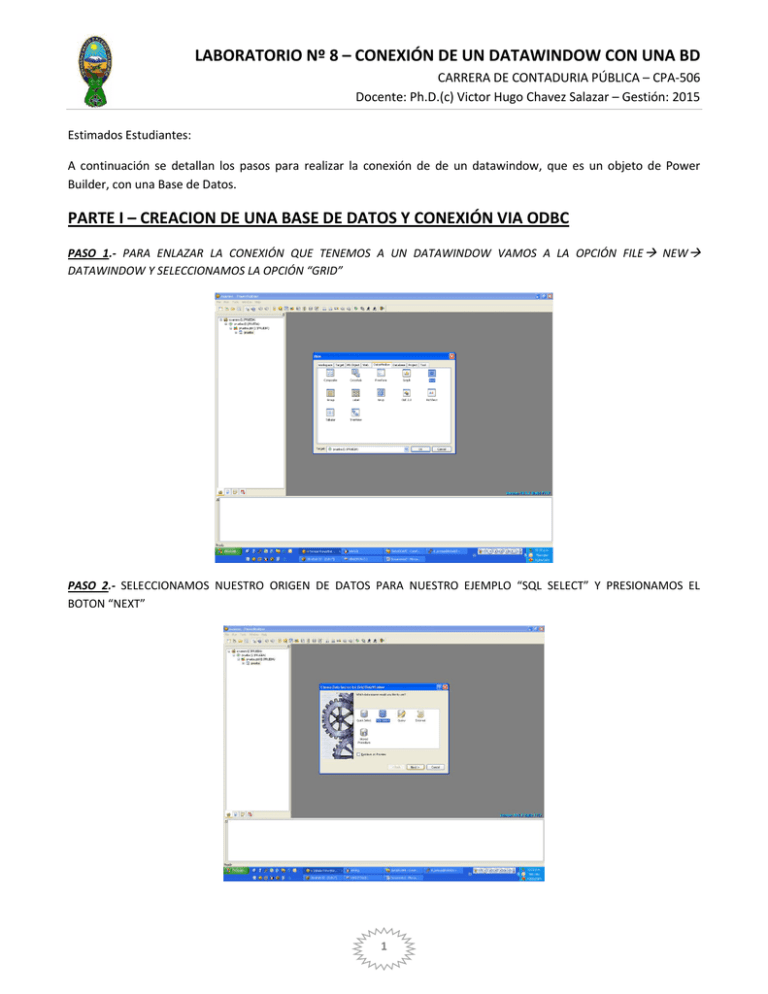
LABORATORIO Nº 8 – CONEXIÓN DE UN DATAWINDOW CON UNA BD CARRERA DE CONTADURIA PÚBLICA – CPA-506 Docente: Ph.D.(c) Victor Hugo Chavez Salazar – Gestión: 2015 Estimados Estudiantes: A continuación se detallan los pasos para realizar la conexión de de un datawindow, que es un objeto de Power Builder, con una Base de Datos. PARTE I – CREACION DE UNA BASE DE DATOS Y CONEXIÓN VIA ODBC PASO 1.- PARA ENLAZAR LA CONEXIÓN QUE TENEMOS A UN DATAWINDOW VAMOS A LA OPCIÓN FILE NEW DATAWINDOW Y SELECCIONAMOS LA OPCIÓN “GRID” PASO 2.- SELECCIONAMOS NUESTRO ORIGEN DE DATOS PARA NUESTRO EJEMPLO “SQL SELECT” Y PRESIONAMOS EL BOTON “NEXT” 1 LABORATORIO Nº 8 – CONEXIÓN DE UN DATAWINDOW CON UNA BD CARRERA DE CONTADURIA PÚBLICA – CPA-506 Docente: Ph.D.(c) Victor Hugo Chavez Salazar – Gestión: 2015 PASO 3.- LUEGO SELECCIONAMOS EL NOMBRE DE LA TABLA QUE QUEREMOS ASOCIAR AL DATAWINDOW Y PRESIONAMOS EL BOTON “OPEN” PASO 4.- SELECCIONAMOS LOS CAMPOS QU QUEREMOS MOSTRAR DE LA TABLA Y PRESIONAMOS EL BOTON “RETURN” 2 LABORATORIO Nº 8 – CONEXIÓN DE UN DATAWINDOW CON UNA BD CARRERA DE CONTADURIA PÚBLICA – CPA-506 Docente: Ph.D.(c) Victor Hugo Chavez Salazar – Gestión: 2015 PASO 5.- CONFIGURAMOS LAS CARACTERISTICAS DE LOS COLORES Y BORDES DE NUESTRO DATAWINDOW Y PRESIONAMOS EL BOTON “NEXT” PASO 6.- PRESIONAMOS EL BOTON “FINISH” 3 LABORATORIO Nº 8 – CONEXIÓN DE UN DATAWINDOW CON UNA BD CARRERA DE CONTADURIA PÚBLICA – CPA-506 Docente: Ph.D.(c) Victor Hugo Chavez Salazar – Gestión: 2015 PASO 7.- NOS MUESTRA EL DATAWINDOW CON LOS CAMPOS SELECCIONADOS PASO 8.- PARA MODIFICAR LAS COLUMNAS DE UN DATAWINDOW PRESIONO EL BOTON “DATASOURCE” 4 LABORATORIO Nº 8 – CONEXIÓN DE UN DATAWINDOW CON UNA BD CARRERA DE CONTADURIA PÚBLICA – CPA-506 Docente: Ph.D.(c) Victor Hugo Chavez Salazar – Gestión: 2015 PASO 9.- VOLVEMOS A LA PANTALLA Y SELECCIONAMOS LOS NUEVOS CAMPOS PASO 10.- PRESIONAMOS DE NUEVO EL BOTON “RETURN” 5 LABORATORIO Nº 8 – CONEXIÓN DE UN DATAWINDOW CON UNA BD CARRERA DE CONTADURIA PÚBLICA – CPA-506 Docente: Ph.D.(c) Victor Hugo Chavez Salazar – Gestión: 2015 PASO 11.- EN LA PANTALLA YA SE PUEDEN APRECIAR LOS NUEVOS CAMPOS PASO 12.- GUARDAMOS EL DATAWINDOW CON EL PREFIJO “DW” PARA INDICAR QUE ES UN OBJETO QUE NOS RECUPERA DATOS DE LA BASE DE DATOS SELECCIONADA 6 LABORATORIO Nº 8 – CONEXIÓN DE UN DATAWINDOW CON UNA BD CARRERA DE CONTADURIA PÚBLICA – CPA-506 Docente: Ph.D.(c) Victor Hugo Chavez Salazar – Gestión: 2015 PASO 13.- PARA VER LOS DATOS DE UN DATAWINDOW PRESIONAMOS EL BOTON “ROWS” Y LUEGO “RETRIEVE” PASO 14.- ADEMAS PARA CAMBIAR LAS PROPIEDADES DEL TEXTO Y AJUSTAR SUS PROPIEDADES (COLOR, NEGRILLAS, SUBRAYADO, COLOR DE FONDO, ETC) SOLO NOS POSICIONAMOS SOBRE EL CONTROL Y AL LADO IZQUIERDO AJUSTAMOS SUS PROPIEDADES PASO 15.- LUEGO DEBEMOS CREAR LA VENTANA QUE VA A CONTENER AL DATAWINDOW 7 LABORATORIO Nº 8 – CONEXIÓN DE UN DATAWINDOW CON UNA BD CARRERA DE CONTADURIA PÚBLICA – CPA-506 Docente: Ph.D.(c) Victor Hugo Chavez Salazar – Gestión: 2015 PASO 16.- DEBEMOS ELEGIR EL OBJETO “DATAWINDOW CONTROL”, PARA INSERTARLO EN NUESTRA VENTANA CREADA PASO 17.- EN LAS PROPIEDADES DE LA VENTANA DEBEMOS ASOCIAR EL DATAOBJECT AL DATAWINDOW CREADO 8 LABORATORIO Nº 8 – CONEXIÓN DE UN DATAWINDOW CON UNA BD CARRERA DE CONTADURIA PÚBLICA – CPA-506 Docente: Ph.D.(c) Victor Hugo Chavez Salazar – Gestión: 2015 PASO 18.- GUARDAMOS LA VENTANA CON EL PREFIJO “w_” PASO 19.- PARA CONECTARMOS A LA BASE DE DATOS DESDE NUESTRA APLICACIONES DEBEMOS COPIAR LA CADENA DE CONEXIÓN DE LA SIGUIENTE MANERA 9 LABORATORIO Nº 8 – CONEXIÓN DE UN DATAWINDOW CON UNA BD CARRERA DE CONTADURIA PÚBLICA – CPA-506 Docente: Ph.D.(c) Victor Hugo Chavez Salazar – Gestión: 2015 PASO 20.- LUEGO ELEGIMOS LA PESTAÑA “PREVIEW” PASO 21.- Y LUEGO COPIAMOS ESA CADENA EN EL EVENTO “OPEN”DE LA APLICACIÓN 10 LABORATORIO Nº 8 – CONEXIÓN DE UN DATAWINDOW CON UNA BD CARRERA DE CONTADURIA PÚBLICA – CPA-506 Docente: Ph.D.(c) Victor Hugo Chavez Salazar – Gestión: 2015 PASO 22.- AGREGAMOS EL COMANDO “CONNECT USING SQLCA;” PARA QUE TODA LA CADENA SE CONECTE CUANDO INICIEMOS LA APLICACIÓN PASO 23.- EN LA VENTANA EN SU EVENTO “OPEN” TAMBIEN DEBEMOS HACER REFERENCIA A LA CONEXIÓN A LA BASE DE DATOS. 11 LABORATORIO Nº 8 – CONEXIÓN DE UN DATAWINDOW CON UNA BD CARRERA DE CONTADURIA PÚBLICA – CPA-506 Docente: Ph.D.(c) Victor Hugo Chavez Salazar – Gestión: 2015 PASO 24.- PARA ADICIONAR NUEVAS FILAS UTILIZAMOS EL COMANDO “INSERTROW”, la variable “0” nos indica que la inserción será siempre en la última posición PASO 25.- SI NO PODEMOS INSERTAR NUEVOS DATOS, EN EL DATAWINDOW HAY UNA PROPIEDAD QUE SE LLAMA “TABORDER”, DEBEMOS HABILITAR CADA UNO DE LOS CAMPOS DONDE QUEREMOS INSERTAR DATOS 12 LABORATORIO Nº 8 – CONEXIÓN DE UN DATAWINDOW CON UNA BD CARRERA DE CONTADURIA PÚBLICA – CPA-506 Docente: Ph.D.(c) Victor Hugo Chavez Salazar – Gestión: 2015 PASO 26.- EL TABORDER DEBE IR EN FORMA ASCENDENTE Y SOLO INDICA EL ORDEN EN EL CUAL EL TECLADO VA A MOVERSE CON EL TAB PASO 27.- PARA ACTUALIZAR LOS DATOS UTILIZAMOS EL UPDATE DE LA SIGUIENTE MANERA 13 LABORATORIO Nº 8 – CONEXIÓN DE UN DATAWINDOW CON UNA BD CARRERA DE CONTADURIA PÚBLICA – CPA-506 Docente: Ph.D.(c) Victor Hugo Chavez Salazar – Gestión: 2015 PASO 28.- EN EL DATAWINDOW DEBEMOS HABILITAR LA PROPIEDAD DE “UPDATE” DE LA SIGUIENTE FORMA: PASO 29.- NOS MOSTRARA LA SIGUIENTE PANTALLA: DONDE SELECCIONAMOS AL LADO IZQUIERDA LAS COLUMNAS DONDE SE VAN A REALIZAR LAS ACTUALIZACIONES Y EN EL LADO DERECHO SELECCIONAMOS LA CLAVE PRIMARIA. LUEGO PRESIONAMOS EL BOTON OK 14 LABORATORIO Nº 8 – CONEXIÓN DE UN DATAWINDOW CON UNA BD CARRERA DE CONTADURIA PÚBLICA – CPA-506 Docente: Ph.D.(c) Victor Hugo Chavez Salazar – Gestión: 2015 PASO 30.- PARA ELIMINAR FILAS, PONEMOS LA CONDICION DELETEROW, EL VALOR “O” NOS INDICA QUE SE ELIMINARA LA FILA DONDE ESTAMOS POSICIONADOS. 15